Добрый день, мои ненасытные охотники за знаниями!
Повестка дня на сегодня — как вернуть «убежавшее» за пределы рабочего стола окно программы?
У вас такого еще не было? А со мной буквально на днях случился такой казус. У меня стояло два монитора, все было хорошо. Один монитор понадобился для другого дела и я его отключил. Вскоре после начала работы я обнаружил, что мой любимый блокнот Notepad++ при запуске исчез из виду, хотя на панели задач висит его активная иконка. Но самого окна — нигде не видно!
Что делать? Обнять монитор и рыдать в иконку Notepad’а?:) Нет, решение есть! И о том, как вернуть окна обратно на рабочий стол пойдет речь в моей статье.
Первым делом, сделайте окно «убежавшей» программы активным. То есть, выделите его мышкой на панели задач или через Alt+Tab переключитесь на него. На скриншоте пример для Alt+Tab показан.
Итак, окно программы активно, самого окна не видно. Теперь, внимательно читайте, что нужно сделать дальше.
Нажимаем комбинацию Alt+пробел. Она открывает специальное системное меню активного окна. Выглядит примерно вот так:
В моем случае с Notepad’ом, меню появилось у самого края монитора справа. И действительно, последний раз блокнот был открыт именно на правом мониторе. Далее нажимаем стрелку вниз на клавиатуре и выделяем второй пункт — Переместить. Нажимаем Enter.
Теперь, после нажатия Enter, окно готово к перемещению. Нажимаем клавишу влево или вправо, смотря с какой стороны монитора окно скрывается — и начинаем перемещать окошко. Вы увидите контур передвигаемой программы (см. скриншот ниже). Продолжайте удерживать клавишу со стрелкой до тех пор, пока весь контур не окажется на видимом рабочем столе. После этого нажмите Enter.
Вот и все!;)
Поздравляю, вы справились и раскрыли тайну исчезновения активного окна программы. Теперь вы знаете, как действовать в подобных ситуациях и вас это не застанет врасплох.
Получилось вернуть убежавшее окно? Поделитесь в комментариях вашей историей.
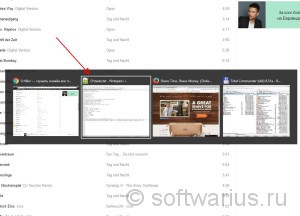
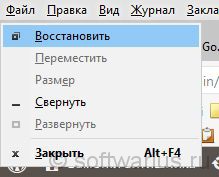
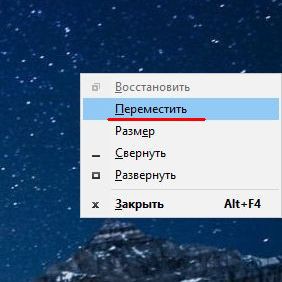


Татьяна
9 февраля, 2017 at 11:55 дп
Александр, доброе утро! У меня категорически не получается вернуть убежавшее окно((((( прошу, помогите!
Татьяна
9 февраля, 2017 at 12:39 пп
разобралась))))) спасибо
Юрий
2 мая, 2017 at 8:07 дп
спасибо большое
Wost
17 июня, 2017 at 3:31 пп
А если окно «убежало» вниз, под панель задач, что в таком случае делать?
Martin
19 мая, 2021 at 12:46 дп
Использовать те же стрелочки, только «вверх»
Юлия
20 июня, 2017 at 10:24 пп
именно моя ситуация, на работе пользуюсь ноутбуком и к нему монитор, домой только с ноутбуком, и нотпад — да остался там «на мониторе») спасибо вам большое)
Ирина
26 октября, 2017 at 6:32 пп
Спасибо, выручили! Первый раз такое со мной. По инструкции легко все устранила, только воспользовалась не кнопкой переместить, а развернуть)))
Виталий
20 апреля, 2018 at 3:56 пп
Спасибо за помощь! Все получилось!
stas
19 августа, 2018 at 2:01 дп
отлично!
сергей
27 октября, 2018 at 12:56 пп
БОЛЬШОЕ СПАСИБО
нАДЕЖДА
11 декабря, 2018 at 8:46 дп
Огромное спасибо, иначе бы рыдала .как Вы описали.
Оля
18 декабря, 2018 at 5:49 пп
Доброго времени суток! Простите, но у меня не выходит вытащить окно назад. Вот это окно где нужно указать «Переместить» не появляется! Помогите, прошу!
Softwarius
23 декабря, 2018 at 8:47 пп
Есть отдельные программы, у которых просто не предусмотрено подобное меню, как описано выше. При нажатии Alt+пробел ничего не происходит. У вас такой случай? Что за программа?
Попробуйте менять разрешения экрана (ставить побольше/поменьше), тогда есть вероятность, что окно программы появится и можно будет ухватить его мышкой и вытащить на свет божий.
Еще проверьте сочетание Win+P. Это переключение между режимами отображения
Андрей
10 июня, 2019 at 1:13 пп
спасибо! у меня именно такой случай был, помогло переключение режима отображения на «дублирование», а потом обратно на «только компьютер»
Залецкий
22 августа, 2019 at 7:10 пп
Вот спасибо, добрый человек. Именно Win+P помогло, так как у окошка была защита от изменения разрешения путем растягивания рамок, а следовательно и за убежавший уголок не утянешь, только за верхнюю панель.
люда
7 января, 2019 at 9:55 пп
Спасибо!
Виктор
14 января, 2019 at 1:56 дп
Спасибо!!!! Я уже хотел Word переустанавливать, Вы меня просто спасли, огромное спасибо!!!!!!!!!
Ольга
28 января, 2019 at 8:56 пп
спасибо за помощь !)))
Алла
31 января, 2019 at 11:36 дп
Александр, спасибочки! Все получилось!
Ольга
12 февраля, 2019 at 12:03 пп
Спасибо огромное за помощь. Неделю мучилась. Окно Яндекса убежало влево. Восстановить не могла, а тут ваша статья. Спасибо!!! 🙂
Петр
26 февраля, 2019 at 4:43 дп
Здоров’я тебе добрый человек)
Наталья
17 марта, 2019 at 12:26 дп
Большое человеческое спасибо автору) Очень выручили)))
Cigur
20 марта, 2019 at 2:41 пп
Отличный прием! Но после ALT-пробел можно сделать чуть по другому, когда пункт меню Переместить не срабатывает:
Нажимаем пункт меню Развернуть и окно появляется во весь экран. Уже можно работать.
Если же хочется его уменьшить, то сначала окно слегка сдвигаем мышкой, а потом корректируем его размер.
bunina
21 марта, 2019 at 3:30 дп
Спвсибо огромное!!! Совет помог.
Екатерина
25 марта, 2019 at 6:22 дп
Спасибо огромное! Помогли!
Ольга
14 апреля, 2019 at 4:52 пп
Спасибо большое! Всё получилось!
Татьяна
16 апреля, 2019 at 8:56 пп
Спасибо огромное! 🙂
светлана
19 апреля, 2019 at 8:32 дп
спасибо!!!
adward
2 мая, 2019 at 10:39 пп
Уоу, как все просто то 🙂
Спасибо большое, желаю Вам чего нибудь хорошего в этой жизни, например много денег или чистой любви 🙂
или все вместе!
Вячеслав
13 июня, 2019 at 2:08 пп
Shift+Alt+R и все готово! Удачи всем!!!
Светлана
25 июня, 2019 at 12:13 пп
Добрый день! На понели инструментов сверху, где я набираю на комп-ре и где стоят названия открытых окон — эта панель убегает. Как мне её сделать так, чтобы она не уходила, а то постоянно искать приходится её.
Страдалец
11 июля, 2019 at 8:15 пп
спасибо, мил-человек!
Виктор
18 июля, 2019 at 3:23 пп
Спасибо! Помогло.
Марина
10 августа, 2019 at 4:01 пп
Спасибо большое! Помогло!
Валерий
26 сентября, 2019 at 7:15 пп
The best
Сергей
18 октября, 2019 at 6:00 пп
Большое спасибо! Улетело окно в Creo, пробовал различные комбинации клавиш кроме комбинация Alt+пробел.
Ещё раз СПАСИБО.
Андрей
19 октября, 2019 at 3:41 пп
Спасибо!! помогло!! важно отметить что после выбора пункта меню «переместить», лучше удерживать клавишу вправо или влево достаточно долго, я секунд 5 ждал пока оно вернется.
Раиса
20 октября, 2019 at 4:23 пп
Огромное спасибо!
Сергей
5 ноября, 2019 at 10:54 пп
Спасибо!
Александра dyagel_2006@mail.ru
17 ноября, 2019 at 2:39 пп
Спасибо огромное. До Ваших советов случилась 3 часа, получилось все за 5 минут. Спасибо♡
Ольга
7 декабря, 2019 at 1:27 пп
Большое спасибо! Вы мой спаситель!!!
Данияр
11 декабря, 2019 at 6:24 пп
Спасибо — ОГРОМНОЕ. Успехов
Коля
17 января, 2020 at 3:21 дп
Красавчик! Выручил!
Руслан
19 января, 2020 at 3:35 пп
Благодарю!
Рита
20 января, 2020 at 9:03 пп
Что делать, если браузер постоянно «прячется» за экран?
Алексей йоу
23 января, 2020 at 8:49 дп
Спасибо !!!
Анна
28 февраля, 2020 at 11:40 дп
Спасибо огромное! Получилось вернуть все на место.
Анна
28 февраля, 2020 at 11:41 дп
Спасибо огромное! Получилось вернуть все на место. Оказалось, что решить проблему можно так быстро.
Алексей
3 марта, 2020 at 3:56 пп
Спасибо! Все получилось
Илья
24 марта, 2020 at 11:09 дп
Спасибо! Очень помогли, восстановил убежавший браузер
Денис
28 марта, 2020 at 7:09 пп
UPD!!! способ правильно. НО если в программе всыплало какое-то окно с уведомлением, (а вам естественно его не видно), то комбинация Аль+пробел не сработает. ТОГДА ПРОСТО ПОДКЛЮЧАЕМ ВТОРОЙ МОНИТОР, находим убежавшую программу и перетаскиваем как указано в статье. Автору Спасибо
Рамиль
31 марта, 2020 at 3:58 пп
Спасибо, выручил)
Lana
6 апреля, 2020 at 2:41 пп
спасибо большое!!!! все получилось
Наталья
7 апреля, 2020 at 1:48 пп
Огромное спасибо.
Ольга
29 апреля, 2020 at 5:54 дп
Здравствуйте! А как поступить, если много отдельных файлов было сохранено на рабочий стол ноутбука, но места было мало и теперь их не видно. При повторном сохранении поступает сигнал, что такой файл уже был сохранен. Удалось парочку достать за уголок, но остальные где-то дальше прячутся. Что-то можно предпринять? Спасибо.
vladimir
8 мая, 2020 at 4:00 пп
виндовс 8
была такая же проблема, если что-то не получается первое что нужно сделать:
правой кнопкой мыши по рабочему столу—->разрешение—-> дальше убедится что компьютер использует один рабочий стол, и при необходимости нажать на свой, и поставить галочку использовать только этот
Юрич
24 мая, 2020 at 8:01 пп
Ох спасибо вам хороший человек. Кое как вытащил из под панели задач ))
Максим
9 июня, 2020 at 4:28 пп
Win+»Стрелки» и двигаем активное окно по мониторам как нам удобно!
Алексей
9 августа, 2020 at 2:02 дп
Спасибо тебе, милчеловек!
Сергей
16 августа, 2020 at 11:40 дп
Здравствуйте. Я установил Ashampoo UnInstaller 8 на Win 10. Окно программы ушло ниже экрана, а там исполнительные кнопки.За левый край окно поднимается, но при отпускании кнопки спрыгивает. Если знаете как сделать подскажите.
Вася
4 сентября, 2020 at 5:04 пп
Добрый день. Нашел другой способ вернуть как вернуть «убежавшее» за пределы рабочего стола окно программы?
Сначала выбиваете окно Notepad++ с помощью Alt+Tab, потом наживаете Alt+пробел, появится окно в котором нужно выбрать «Восстановить» после этого снова нажать Alt+пробел и выбрать «Развернуть».
Игорь
23 октября, 2020 at 12:19 пп
Спасибо!!! Прятались внутренние диалоги Autodesk.
Сергей
3 ноября, 2020 at 2:19 пп
У меня убежало окно ворд, замучался, воспользовался Вашим предложением и восстановил окно. Спасибо!!!
Диана Юшина
2 января, 2021 at 6:09 пп
Огромное спасибо! Получилось!
Лео
2 февраля, 2021 at 10:21 пп
Всё ещё актуально и помогает. Спасибо.
Александр Кузнецов
24 февраля, 2021 at 2:49 пп
Уж было думал застрелиццо! Спасибо, добрый человек! Очень ценный совет!
Антон
25 февраля, 2021 at 2:30 пп
Спасибо! — Выручили!
Можно еще не перемещая «развернуть» из этого же контекстного меню, а потом за верхнюю зону окна перетащить окно в удобное место, чтобы оно снова не сбежало, когда вы переводите из максимизированного состояния обратно, нажимая кнопку «Свернуть в окно» левее крестика закрытия.
Иван
23 марта, 2021 at 1:22 пп
Красавчик, спасибо! Вернул блудницу на место с помощью твоего совета.
Yan
28 марта, 2021 at 5:24 дп
Спасибо, и вправду помогло, сколько владею тремя мониторами все мучался с этой проблемой, спасибо!
валентина
9 апреля, 2021 at 2:45 пп
спасибооо!!! огромное
Нина
10 апреля, 2021 at 4:28 дп
Спасибо!!! Добрый человек! Ты спас мои нервные клетки!!!
Евгений
11 апреля, 2021 at 3:53 пп
Спасибо, все гениальное просто!
Akura-archangel
12 июня, 2021 at 11:52 дп
Спасибо — очень помог))
Орлан
30 июня, 2021 at 4:09 пп
Спасибо! На ноуте убежала Opera, хотя отродясь второго монитора не было, способ помог!
Zvezda
13 июля, 2021 at 11:43 пп
Спасибо большое
Евгений
14 сентября, 2021 at 5:16 пп
Спасибо большое за подсказку!
Дарья
2 октября, 2021 at 5:46 пп
Спасибо большое! Статья помогла! Голову сломала себе, переустановка приложения ничего не давала, а вот статья помогла!
Еще раз спасибо!
Jteh
2 декабря, 2021 at 1:23 дп
Спасибо
Яна
16 декабря, 2021 at 10:45 пп
Огромное спасибо!!!
123
3 января, 2022 at 4:12 дп
Спасибо!
Татьяна Ж.
6 апреля, 2022 at 2:41 пп
Спасибо большое!
По Вашим рекомендациям Вернула «убежавшее» окно Word на свое место.
Нелли
17 мая, 2022 at 2:19 пп
Александр!
БЛАГОДАРЮ!
Пусть у Вас в жизни все будет хорошо!
А в моей голове останутся эти комбинации клавиш!
Светлана
30 мая, 2022 at 1:51 дп
Спасибо!!!
Александр
10 июля, 2022 at 11:07 пп
спасибо, помогло